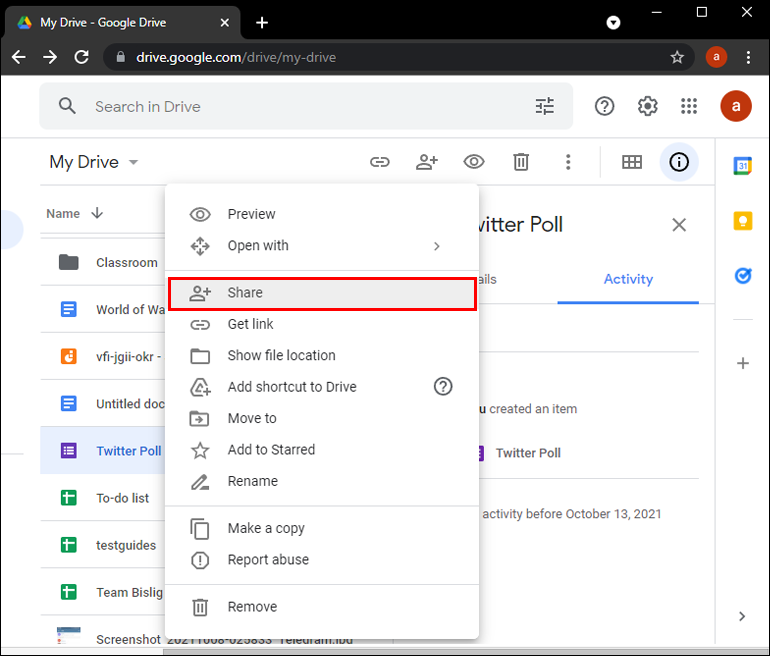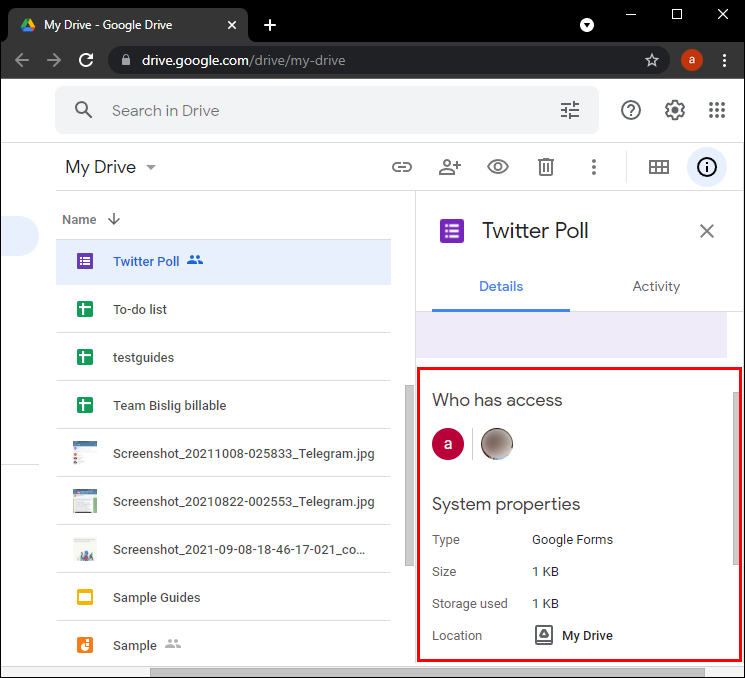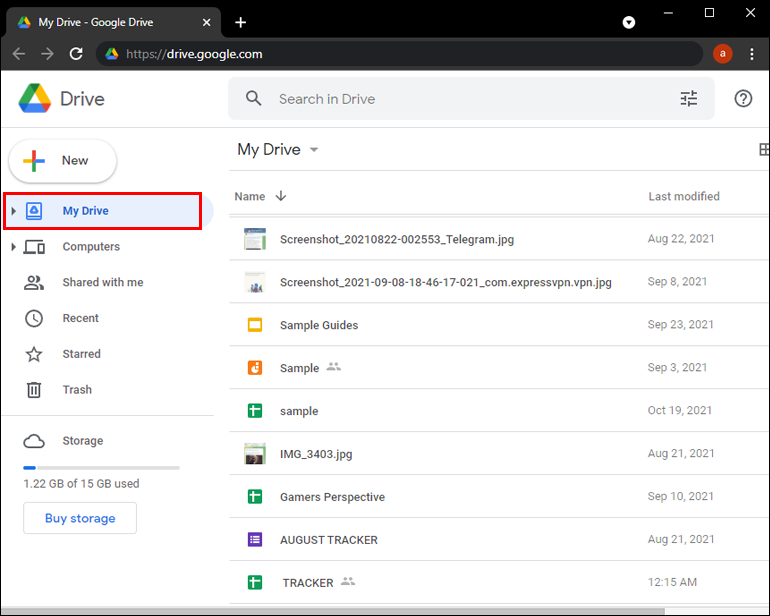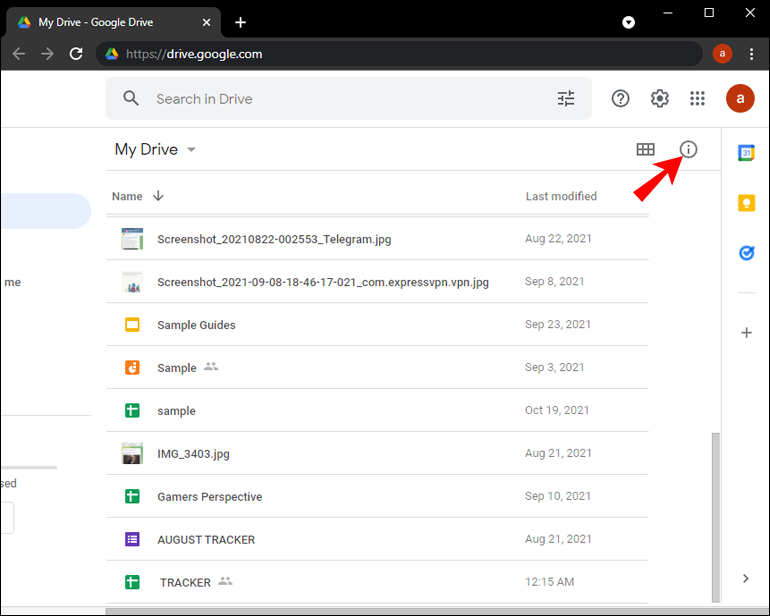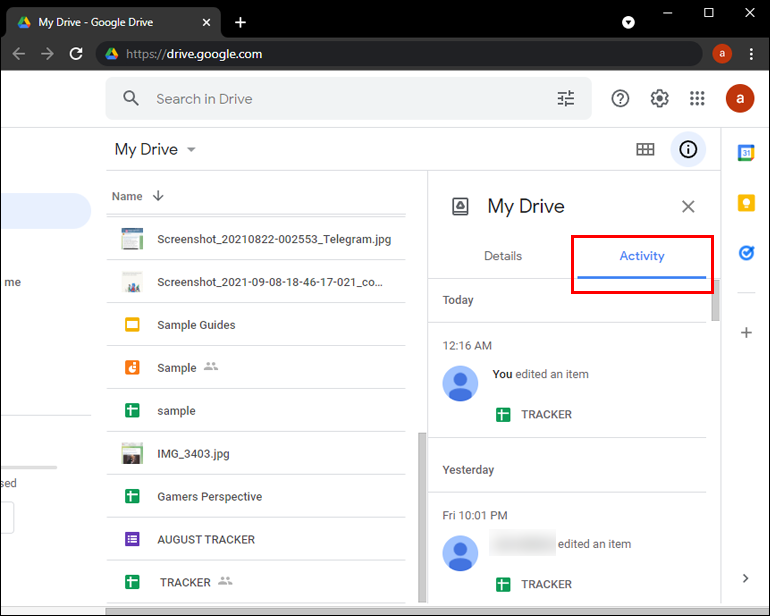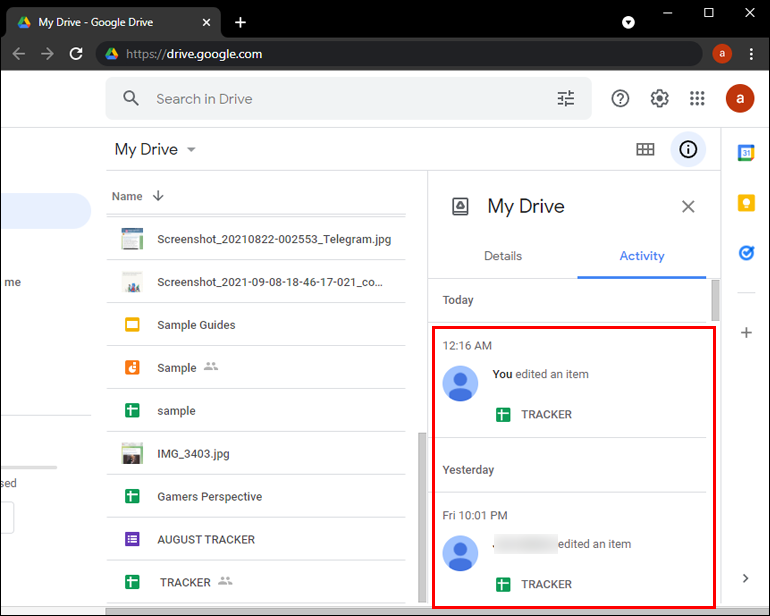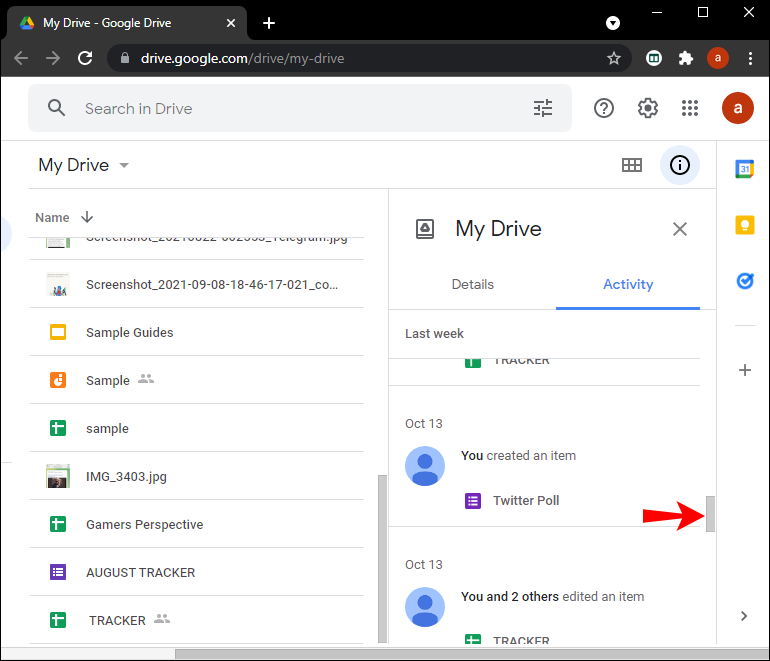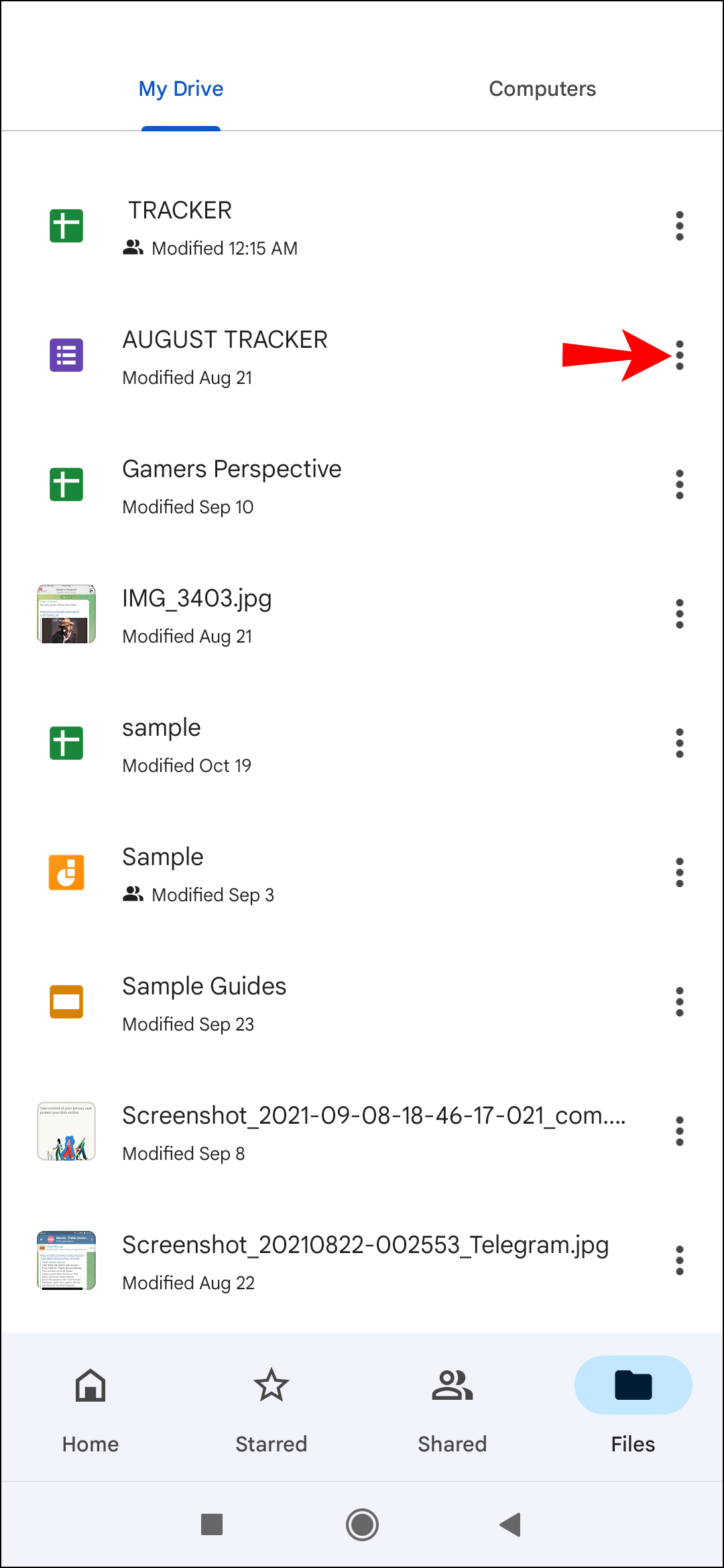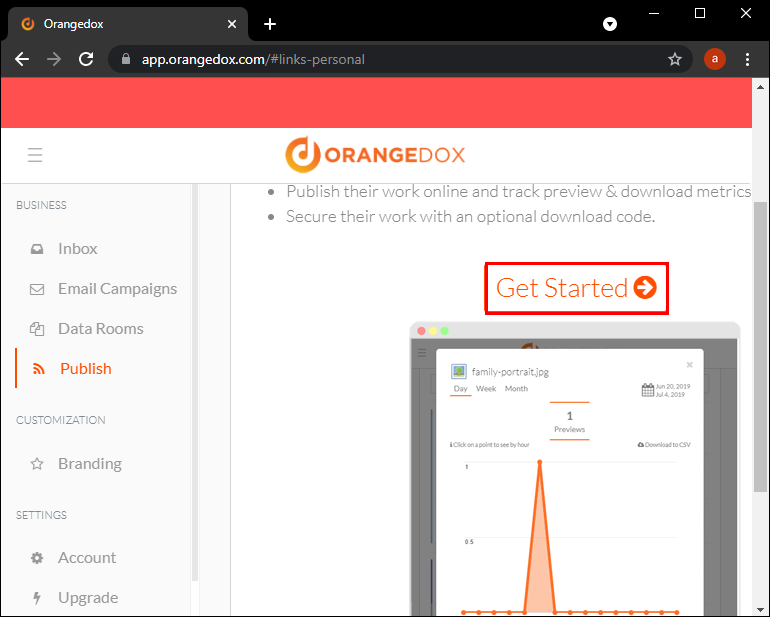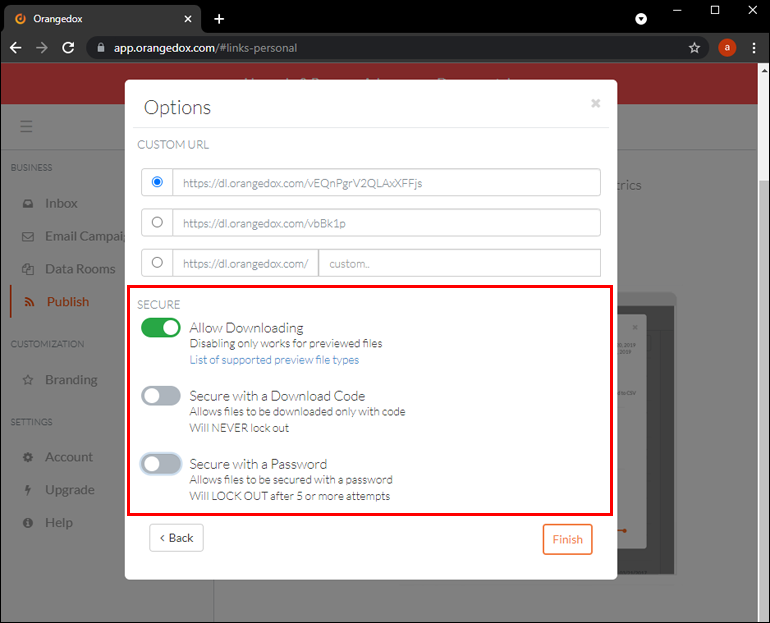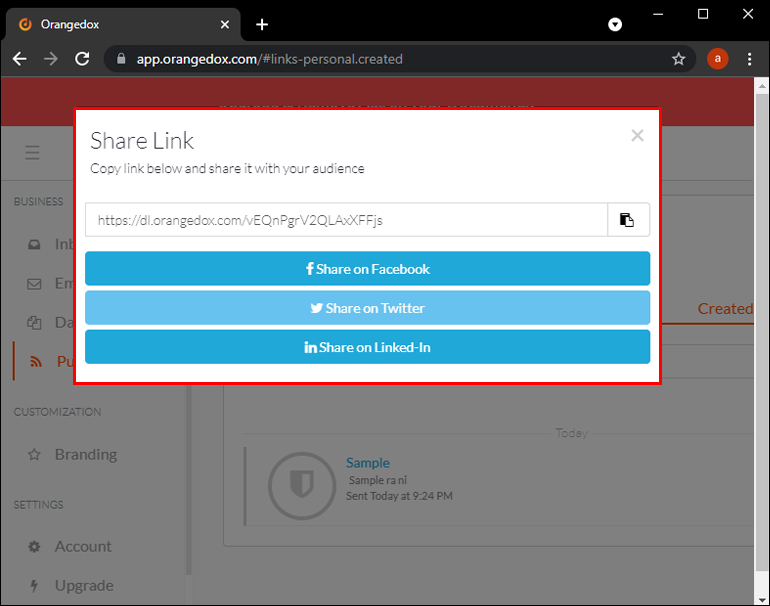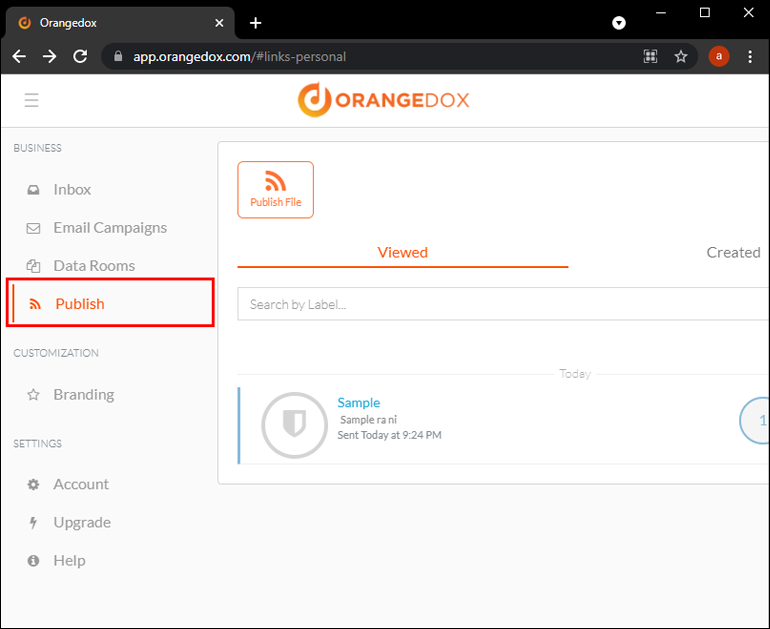Как проверить, кто скачал файлы на Google Диске
Использование Google Диска имеет множество преимуществ. Бесплатная служба хранения данных позволяет хранить важные файлы, обмениваться документами, изображениями и многим другим. Кроме того, это также отличный инструмент, если вы часто в пути, поскольку вы можете загрузить приложение на свой смартфон, где вся ваша информация будет храниться в облаке.
Если вы заядлый пользователь Google Диска и часто делитесь файлами со многими людьми, может быть сложно точно отследить, кто имеет к ним доступ.
Программы для Windows, мобильные приложения, игры - ВСЁ БЕСПЛАТНО, в нашем закрытом телеграмм канале - Подписывайтесь:)
В этой статье мы рассмотрим, как узнать, кто просматривает и загружает ваши файлы на Google Диске, а также какие действия вы можете предпринять, чтобы ограничить это.
Продолжайте читать, чтобы узнать больше.
Как просмотреть, кто скачал файлы с Google Диска
Независимо от того, используете ли вы Google Диск в личных или деловых целях, ваши данные не могут быть загружены, если они не переданы другим лицам или кто-то не имеет доступа к вашей личной информации для входа. Делиться файлами на Google Диске легко, как и проверять, не были ли изменены какие-либо из ваших файлов.
Вы можете просмотреть, кто скачивал файлы из учетной записи Google Диска, одним из двух способов. Если вы платите за аккаунт Google Apps Unlimited или аккаунт Google Apps для образования, вы можете видеть, кто загрузил файлы. Альтернативно, вы можете добавить дополнение и начать мониторинг. Это будет работать только с того момента, как вы добавили дополнение.
Прежде чем уточнить, кто загружает ваши файлы, вы можете начать с просмотра всех людей, которые имеют к ним доступ. Эту информацию вы можете получить с помощью компьютера или смартфона. Вот шаги:
- Откройте файл, о котором идет речь.
- Щелкните правой кнопкой мыши или коснитесь значка «Параметры» и нажмите «Поделиться».

- Сделав это, вы увидите список людей, имеющих доступ к вашим файлам и документам.

Сначала вы можете заметить некоторые изменения в ваших документах (редактирование, комментарии, загрузка в новые папки и т. д.). Чтобы получить четкое представление о том, как и когда произошли эти изменения, вам понадобится доступ к своей истории. Вот как:
С вашего ПК:
- Перейдите на сайт Drive.google.com.

- Нажмите «Мой диск», расположенный слева.

- Выберите значок информации (серый кружок с белой строчной буквой «i» посередине) в правом верхнем углу.

- Нажмите «Активность», чтобы получить доступ ко всем недавним изменениям.

- Чтобы получить более подробную информацию, вы можете выбрать файл или папку, чтобы увидеть особенности действия.

- Для просмотра более старых изменений прокрутите вправо.

С телефона или планшета Android:
- Начните с открытия приложения Google Drive.

- Найдите файл, который хотите проверить, и коснитесь трех точек.

- Выберите «Подробности», затем «Действия».

- Прокрутите вниз, пока не увидите свою недавнюю активность.

Доступ к вашей истории — это первый шаг к тому, чтобы узнать, загружал ли кто-нибудь ваши файлы на Google Диске или подделывал их.
Однако сервис не позволяет вам увидеть, кто имел доступ к вашим файлам, а только то, что они были изменены.
К счастью, есть способ сделать это. Загрузив Google Apps без ограниченийпользователи могут напрямую отслеживать любые загрузки на Google Диске или в Документах Google. После завершения загрузки программного обеспечения вы сможете получить доступ к консоли администратора Google Apps.
Отсюда выполните следующие действия для вашего компьютера и смартфона:
- Откройте консоль администратора Google Apps и нажмите «Отчеты».
- Выберите «Аудит», затем «Диск».
- Здесь вы можете просмотреть всевозможную информацию, в том числе, какие изменения каким пользователем были внесены. Там же указывается дата и время внесения изменений.
- В правой части страницы вы увидите раздел «Фильтры». Нажмите или коснитесь этого.
Получив доступ к «Фильтрам», вы сможете создать фильтр для всех пользователей, загружающих ваши файлы. На странице будет указано имя пользователя, IP-адрес, а также дата и время загрузки ваших документов.
Программы для Windows, мобильные приложения, игры - ВСЁ БЕСПЛАТНО, в нашем закрытом телеграмм канале - Подписывайтесь:)
Но что, если вы не хотите платить дополнительно, чтобы узнать, кто был в ваших файлах? Не бойтесь, ведь существует альтернативный способ доступа к этой информации.
Вы можете добавить бесплатно Орандждокс app на свой Google Диск и пользуйтесь этим сервисом бесплатно как со своего компьютера, так и со смартфона.
Недостатком использования этой бесплатной функции является то, что она отслеживает вашу активность только после того, как вы уже загрузили приложение. До этого ничего увидеть нельзя.
Если вы впервые пользуетесь Google Диском и хотите принять меры предосторожности, отслеживая любые будущие действия (в том числе тех, кто загружает ваши файлы), мы рекомендуем загрузить это приложение, как только вы начнете использовать Google Диск.
Вот как отслеживать ваши файлы и документы Google после загрузки приложения.
- Зайдите на официальный сайт и нажмите «Начать бесплатно».

- Войдите в свою учетную запись Google Диска, чтобы синхронизировать файлы Google Диска с Orangedox без необходимости ничего загружать.

- В левой части экрана выберите «Поделиться ссылками», затем нажмите «Начать», чтобы поделиться ссылкой прямо с Google Диска.

- Выберите документы, которыми вы хотите поделиться. На этом этапе вам также будет предоставлена возможность добавить пароль для дополнительной безопасности.

- Нажмите «Готово».

- В разделе «Ссылочная метка» введите, где вы хотите, чтобы ваш файл был доступен для общего доступа (например, «Поделиться на веб-сайте»), и для вашего общего документа будет предоставлена уникальная ссылка.

- Чтобы просмотреть, кто имел доступ к вашим файлам, вернитесь в Orangedox и нажмите «Опубликовать».

- Здесь вам будут представлены два варианта просмотра. Один для «Просмотрено», другой для «Создано». В разделе «Просмотренные» вы сможете увидеть, кто просматривал и скачивал ваши страницы.

Не позволяйте этому (Google) свести вас с ума
Подделка или загрузка ваших файлов без вашего ведома может стать причиной многих неудобств. В некоторых случаях важно знать, как решить проблему, особенно если изменяются важные рабочие папки.
Если вы новичок в Google Диске, принятие мер предосторожности путем добавления на ваше устройство таких приложений, как Orangedox, может сэкономить вам много времени и усилий (и денег) в долгосрочной перспективе. Однако, если вы какое-то время пользуетесь системой, возможно, стоит инвестировать в подходящие приложения, чтобы вернуть вас в нужное русло.
Вы когда-нибудь становились жертвой загрузки файлов с Google Диска без вашего согласия? Какой метод вы использовали для решения этой проблемы? Дайте нам знать в комментариях ниже.